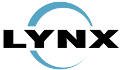6.2.5.1 Inserire una nota forum
Le note possono essere inserite solo all'interno di un nodo, di un gruppo o di un'altra nota. Per inserire una nota forum cliccare su aggiungi nota di classe tra le azioni disponibili del pannello naviga, oppure dal menù agisci-
A sinistra sotto Dove sei: viene visualizzato il testo a cui si sta rispondendo. Subito sotto troviamo la barra con gli strumenti di editing e il campo di testo, in cui scrivere cioè il testo della nota.
A destra i pannelli per modificare gli attributi della nota (titolo e keywords), per aggiungere multimedia (da scegliere tra quelli già presenti), link esterni o link interni.
Il titolo viene inserito automaticamente da ADA aggiungendo un Re: al titolo del nodo, del gruppo o della nota a cui si risponde (può ovviamente essere modificato). La keywords assegnata di default è il nome del corso o comunque la keywords del nodo o della nota a cui si aggiunge la propria nota (ovviamente si può modificare).
Cliccando sulla scheda aggiungi multimedia si possono selezionare e inserire i media già presenti nel corso. Se si vuole collegare un media alla nota va utilizzata la funzione Invia file.
Cliccando sulla scheda aggiungi link esterno si possono inserire indirizzi Web nella lista dei link esterni e inserirli dentro la nota. Per inviare un nuovo link esterno basta scrivere l'indirizzo Web nel campo di testo e poi cliccare sul pulsante Invia questo link. Per aggiungere il link al nodo basta selezionare l'indirizzo e poi cliccare sul pulsante Aggiungi questo link, nel testo verrà visualizzata un icona. Per scegliere il punto del testo in cui inserirlo quindi basta posizionare il cursore nel punto desiderato. Il link viene elencato anche nella lista media del pannello di navigazione. E' opportuno scrivere tutto l'indirizzo del sito che si vuole linkare, compreso http:// .
Cliccando sulla scheda aggiungi link interno è possibile collegare la nota ad altre note, nodi e gruppi del corso. ADA visualizza l'indice ridotto che si può espandere cliccando sul +, per selezionare il nodo superiore basta cliccare sul nome, nel testo verrà visualizzata un icona. Per scegliere il punto del testo in cui inserirlo quindi basta posizionare il cursore nel punto desiderato. Il link viene elencato anche nella lista collegamenti del pannello di navigazione.
Se non si vuole inserire la nota basta cliccare sull'icona annulla in alto a sinistra.
Per inserire la nota invece è sufficiente cliccare sul pulsante Mostra anteprima in basso, se la scrittura è completata basta cliccare sull'icona Salva in alto, altrimenti sull'icona Modifica o Indietro per continuare a scrivere.
Una volta che una nota è stata inserita può essere modificata cliccando sulla voce modifica nota tra le voci azioni del pannello naviga. Per eliminarla invece cliccare sulla voce elimina nota sempre tra le azioni del pannello naviga (questa azione deve essere confermata e una volta confermata non è reversibile). Si possono modificare ed eliminare solo le proprie note. Inoltre non è possibile eliminare una propria nota se vi sono note di risposta.